Jak przenieść instalację WordPress do nowego katalogu

Tworzenie kopii zapasowej postów na blogu WordPress
Przed wypróbowaniem dowolnej metody migracji WordPress należy wykonać kopię zapasową blogu WordPress. Jeśli coś pójdzie nie tak, możesz przywrócić zawartość swoich postów z tej kopii zapasowej.
Krok 1
Zaloguj się do pulpitu nawigacyjnego WordPress na / wp-admin.
Krok 2
Rozwiń Przybory menu i Kliknij Eksport.
Krok 3
Wybierz dane, które chcesz wyeksportować i Kliknij Pobierz plik eksportu.
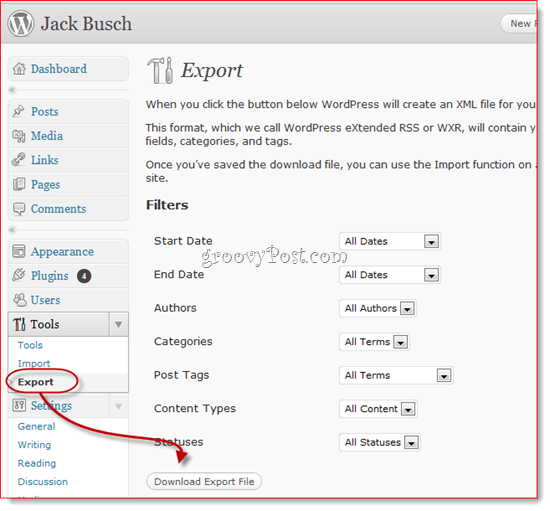
Teraz, jeśli coś pójdzie nie tak, możesz użyć Narzędzia> Importuj funkcja przywracania starych postów. Jest to najszybsza i najłatwiejsza metoda tworzenia kopii zapasowych, która zapisuje tylko treść postów - nie zapisuje ustawień, obrazów i niestandardowych wtyczek itp. W tym celu należy wykonać kopię zapasową całej witryny WordPress.
Przenieś witrynę WordPress do nowego katalogu
Krok 1
Utwórz katalog na swoim serwerze. Możesz to zrobić za pomocą dowolnego klienta FTP lub cPanel. Jeśli tworzysz subdomenę, powinieneś to zrobić wcześniej, ponieważ wprowadzenie zmian może potrwać kilka minut.
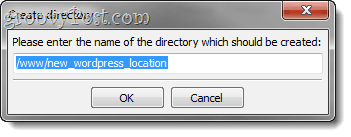
Krok 2
Zaloguj się do pulpitu administracyjnego wp-admin. Rozwiń Ustawienia menu i Kliknij Generał.
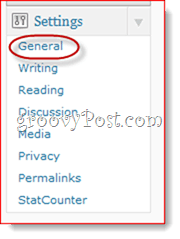
Krok 3
Zmienić Adres WordPress (URL) i Adres strony (URL) do nowej lokalizacji WordPress.
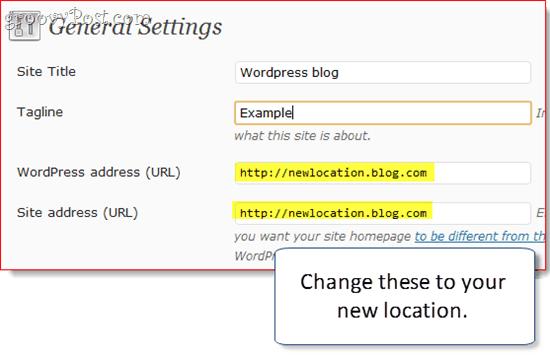
Krok 4
Po tobie Kliknij Zapisz zmiany, otrzymasz komunikat o błędzie. Jest to normalne, ponieważ Twój blog nie został jeszcze przeniesiony.
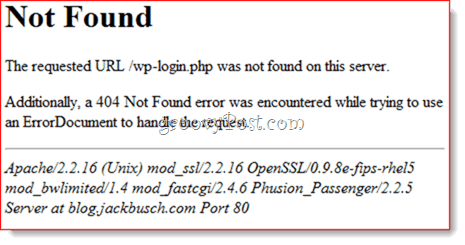
Krok 5
Za pomocą programu FTP przenieś całą zawartośćtwój katalog WordPress do nowego katalogu. Obejmuje to wszystkie pliki w katalogu głównym bieżącej lokalizacji Twojej instalacji WordPress i podfolderów. Jeśli więc blog WordPress jest zainstalowany na twojadomena.com/blog, przenieś wszystko na twojadomena.com/blog. Jeśli Twój blog WordPress znajduje się na twoim blogu.com, przenieś wszystko do katalogu głównego i umieść go w nowej lokalizacji utworzonej w kroku pierwszym.
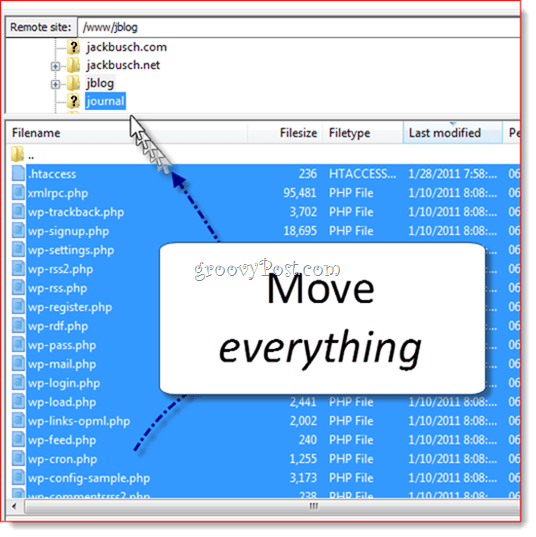
Krok 6
Przejdź do nowej lokalizacji bloga, aby sprawdzić, czy zadziałało.
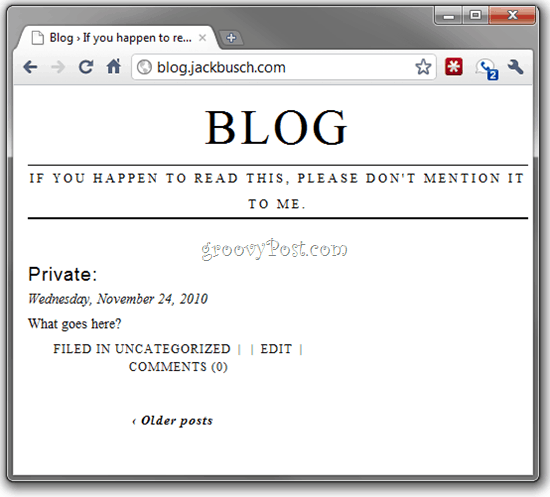
Jeśli tak, zaloguj się do pulpitu nawigacyjnego wp-admin.
Krok 7
Jeśli używasz permalinków (które powinieneś), Kliknij Ustawienia i wybierz Permalinks.
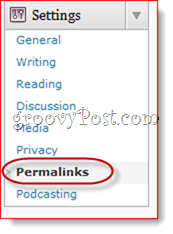
Kliknij Zapisz zmiany (nie musisz zmieniać żadnych opcji), aby zaktualizować strukturę bezpośredniego łącza.
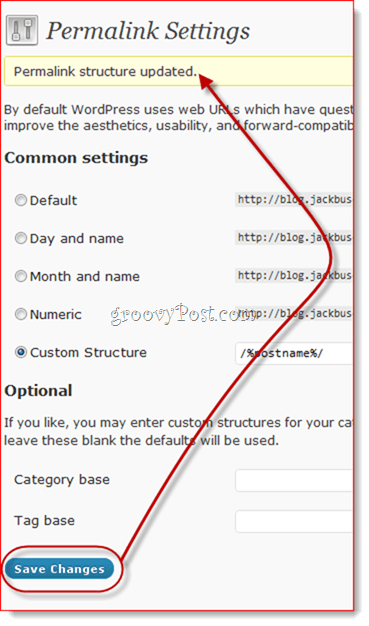
Krok 8
Kliknij ten Głoska bezdźwięczna zakładka w Ustawienia menu.
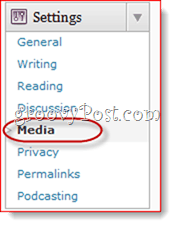
Krok 9
Zmień ścieżkę w Przechowuj przesłane pliki w tym folderze do nowej lokalizacji. Uwaga: pominąłem ten krok i nie miałem problemów, ale w zależności od używanych wtyczek może być konieczne zaktualizowanie lokalizacji przesyłania.
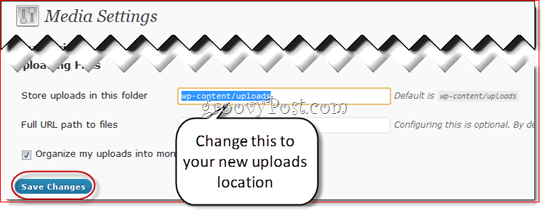
Następnie powinieneś być gotowy. Pamiętaj, że jeśli użyłeś pełnych ścieżek podczas osadzania obrazów / linków na swoim blogu, mogą one być teraz uszkodzone. Ale jeśli użyłeś ścieżek względnych, takich jak / wp-content / uploads, powinny być w porządku. Tak czy inaczej, możesz dwukrotnie sprawdzić, aby upewnić się, że wszystko się udało.









![Dostosuj stronę logowania WordPress [Quick-Tip]](/images/geek-stuff/customize-wordpress-login-page-quick-tip.png)
zostaw komentarz